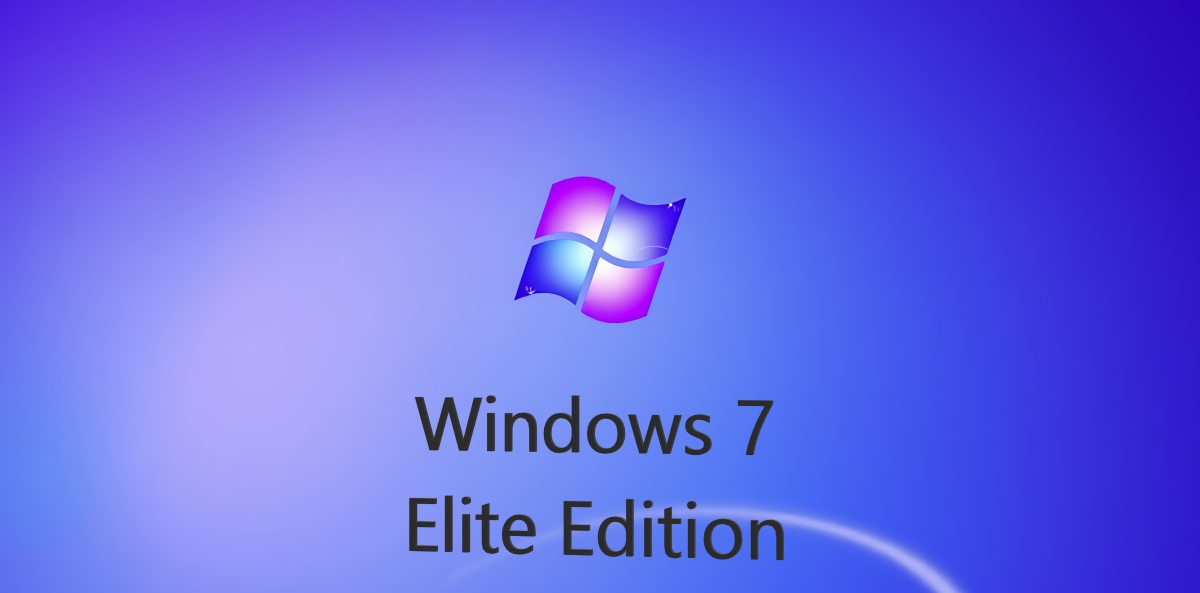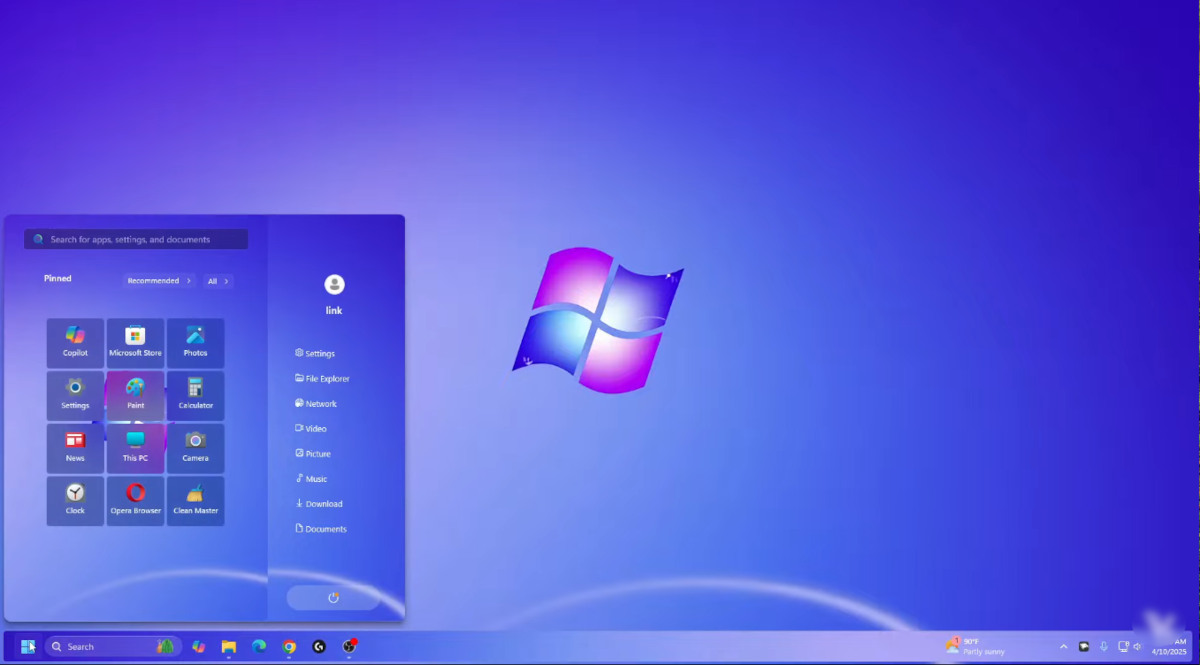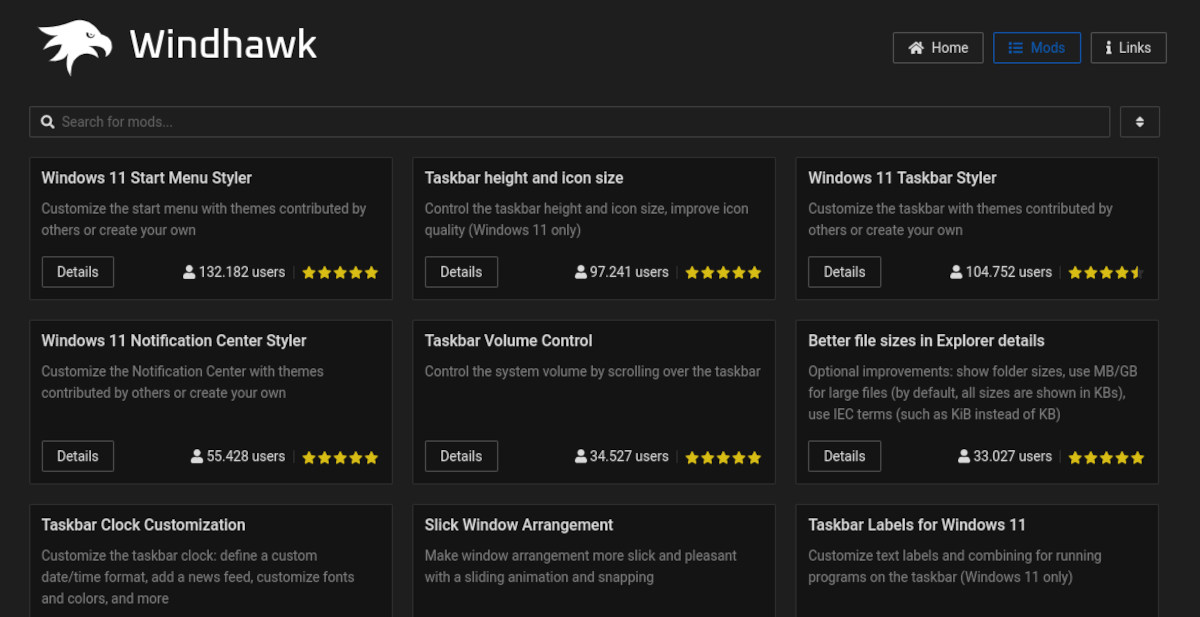¿Extrañas la sencillez y simpleza de Windows 7? No eres el único. Muchos todavía recordamos con nostalgia su interfaz tan intuitiva y limpia, en especial cuando la comparamos con Windows 11. Si quieres devolverle estas características a tu equipo, te interesará saber qué es Windows 7 Elite Edition y qué mejoras incluye.
¿Qué es Windows 7 Elite Edition?
Windows 7 fue, sin duda, uno de los sistemas operativos más exitosos de Microsoft. El fin de su soporte oficial, ocurrido en enero de 2020, dejó un amargo sabor de boca en miles de sus usuarios. No son pocos los que extrañan la sencillez de su interfaz y el aspecto tan limpio e intuitivo al que tan rápidamente se acostumbraron. Y tú, ¿todavía extrañas a Windows 7?
En ese caso, te alegrará saber que existen varias formas de modificar la apariencia de Windows 11 para que luzca tal y como lucía Windows 7. Una de ellas la ofrece Windows 7 Elite Edition, que no es más que un tema o mod que introduce varias modificaciones en la estética de Windows 11 para hacerla más parecida a la de Windows 7. ¿Te gustaría probarlo?
Antes de explicarte cómo usar Windows 7 Elite Edition, conviene aclarar algunos detalles importantes. Para empezar, vale decir que no se trata de un sistema operativo, sino más bien de un tema que aplica cambios al apartado visual de Windows 11. Además, dado que es un mod creado por terceros, aplicarlo conlleva riesgos que asumes bajo tu responsabilidad.
¿Qué mejoras incluye?
No se puede negar que Windows 11 es un sistema operativo estable, completo, moderno y adaptado a la realidad tecnológica actual. En casi cualquier escenario, resulta más que suficiente para ejecutar muchas y muy diversas tareas de forma eficiente. Con todo, quienes probaron Windows 7 no dejan de añorar aquella interfaz con la que crecieron y a la que se acostumbraron con tanta facilidad.
Por ejemplo, Windows 7 mostraba el menú de inicio a la izquierda, y así se mantuvo hasta que Windows 11 lo llevó al centro de la barra de tareas. Además, a ambos elementos se les podía aplicar un efecto de transparencia que les daba un aspecto bastante elegante y moderno. Y no hay que olvidar que los iconos eran un poco más grandes que en Windows 11 y que la interfaz estaba mucho menos cargada de utilidades.
- Pues bien, con Windows 7 Elite Edition es posible aplicar todas estas mejoras a Windows 11 y darle así un aspecto más parecido al sistema operativo Windows 7.
- Básicamente, este mod se concentra en ajustar el tamaño y la apariencia del menú de inicio, la barra de tareas y los iconos.
- El resultado es una transformación muy notable que te hará revivir la sensación de estar usando Windows 7 dentro de la versión más reciente de sistema operativo de Microsoft.
Cómo probar Windows 7 Elite Edition en Windows 11
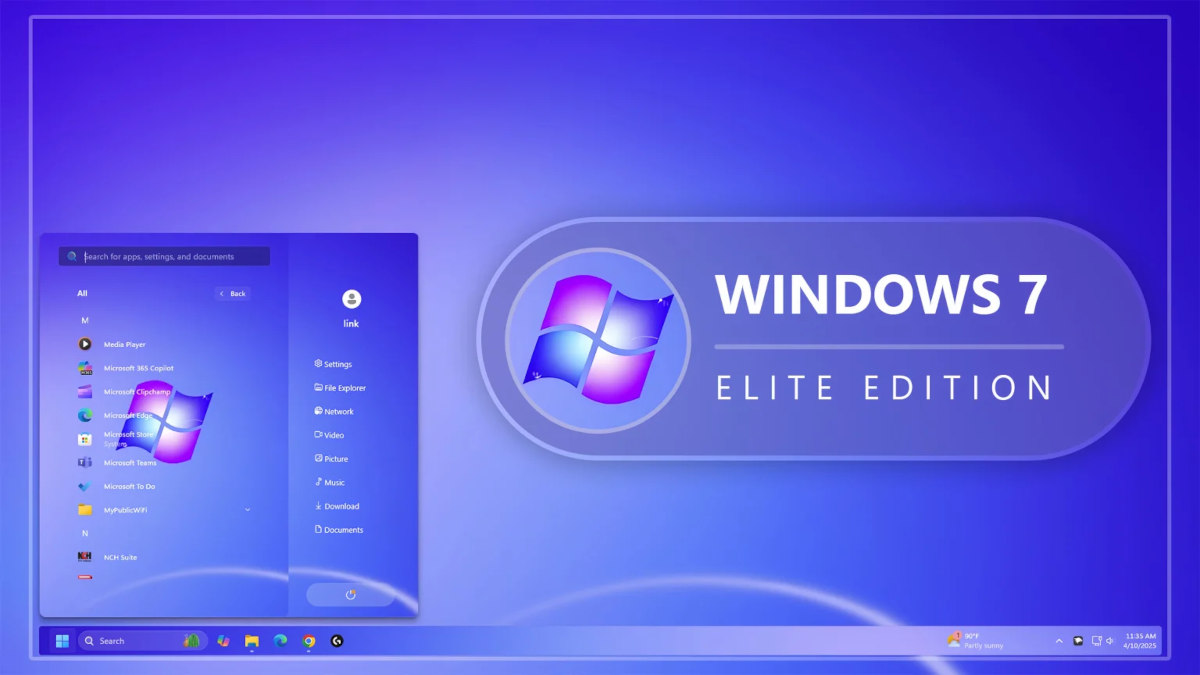
Si estás cansado de Windows 11 y su interfaz ‘moderna’ y quieres recordar el sabor de Windows 7, entonces puedes probar Windows 7 Elite Edition. De nuevo, te recordamos que este tema para Windows 11 no es oficial y su uso queda bajo tu responsabilidad. Además, ten presente que el procedimiento para aplicar los cambios mencionados es un poco complicado y requiere de la descarga e instalación de software de terceros.
Dicho esto, lo primero que tienes que hacer es alinear la barra de tareas de Windows 11 a la izquierda para que empiece a parecerse a Windows 7. Esta acción moverá todos los iconos desde el centro de la barra de tareas hacia la izquierda, preparando así el terreno para aplicar las demás modificaciones. Alinear la barra de tareas de Windows 11 a la izquierda es algo que puedes hacer desde la configuración, en el apartado Personalización.
Descarga Windhawk y personaliza el menú de inicio y la barra de tareas
El siguiente paso consiste en descargar e instalar en tu ordenador con Windows 11 la utilidad de Windhawk. Este es un programa de código abierto que permite personalizar Windows aplicando cambios en el comportamiento y la apariencia del sistema operativo. Para ello, se vale de mods, que son pequeñas modificaciones codificadas y creadas por la propia comunidad.
Una vez ejecutas Windhawk en tu ordenador, solo tienes ir al apartado de Mods e instalar las siguientes modificaciones:
- Windows 11 Start Menu Styler, que modifica el menú de inicio.
- Taskbar height and icon size, que cambia la altura de la barra de tareas y el tamaño de los iconos en ella.
- Windows 11 Taskbar Styler, que personaliza la barra de tareas.
Descarga y aplica los estilos Windhawk de Windows 7 Elite Edition
Hecho esto, es momento de descargar los estilos Windhawk para aplicar las modificaciones que te permitirán disfrutar de Windows 7 Elite Edition. Estas modificaciones están en formato de texto, y constan de instrucciones codificadas que has de aplicar a los mods instalados desde Windhawk.
Como puedes ver, realizar todo el proceso puede ser un poco confuso, sobre todo si es primera vez que intentas modificar el aspecto de Windows 11. Para acceder a las modificaciones y ver cómo aplicarlas de forma segura, puedes visitar el portal web linkvegastheme.com/windows-7-elite-edition.
Desde muy joven he sentido una gran curiosidad por todo lo relacionado con los avances científicos y tecnológicos, en especial aquellos que nos hacen la vida más fácil y entretenida. Me encanta estar al tanto de las últimas novedades y tendencias, y compartir mis experiencias, opiniones y consejos sobre los equipos y gadgets que uso. Esto me llevó a convertirme en redactor web hace poco más de cinco años, enfocado principalmente a los dispositivos Android y sistemas operativos Windows. He aprendido a explicar con palabras simples aquello que resulta complicado para que mis lectores puedan entenderlo fácilmente.